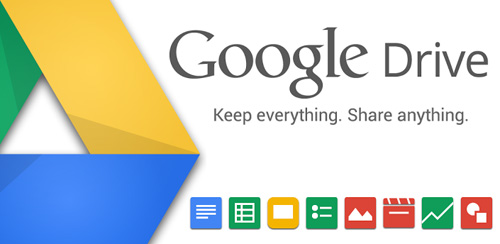Хотите получить доступ к размещенным на Диске Google своим важнейшим файлам только одним прикосновением? Попытайтесь создать ярлыки. Эти ярлыки помогают вам быстро получать доступ к указанным документам, упрощая работу с Диском Google.
Создание ярлыков Google Drive не только повышает эффективность, но экономит время и упрощает рабочий процесс. Вместо того, чтобы переходить между несколькими слоями папок, ярлык приведет вас непосредственно к нужному файлу или папке.
Кроме того, вы можете поделиться ярлыками с коллегами или друзьями для улучшения командной работы. Также, если у вас есть файл в общей групповой папке, но вы хотите получить легкий доступ из личной папки, вы можете создать ярлык вместо дублирования файла. Таким образом, вы избежите загромождения диска копиями, а любые обновления, внесенные в файл, будут отображаться повсюду.
Что еще лучше? Ярлыки Google Drive синхронизируются на всех устройствах. Итак, независимо от того, работаете ли вы с компьютера, смартфона или планшета, ваши ярлыки следуют за вами.
Создать ярлык в приложении Google Диск на Android просто. Вы можете создать ярлыки для часто используемых файлов или папок, или даже для файлов, которыми с вами поделились другие.
Для начала запустите приложение Google Drive на устройстве Android. Если у вас нет приложения Диск, установите его из Play Store.
Далее найдите файл или папку, для которых вы действительно хотите создать ярлык. Если вам трудно найти его, вы также можете использовать панель поиска.
Для поиска файла нажмите три точки, чтобы открыть раскрывающееся меню. Оттуда нажмите «Добавить ярлык в Диск».
Далее выберите, где на диске вы хотите разместить ярлык. Вы можете поместить его в папку с легким доступом или прямо на главном экране Диска для быстрого доступа. Выбрав путь, нажмите кнопку «Добавить».
Вот и все! Вы успешно создали ярлык для нужного файла или папки. Перейдите к своему новому пути, и вы увидите папку ярлыка с маленькой иконкой стрелки, указывающей, что это ярлык.
Этот процесс можно повторить для любого количества файлов или папок.